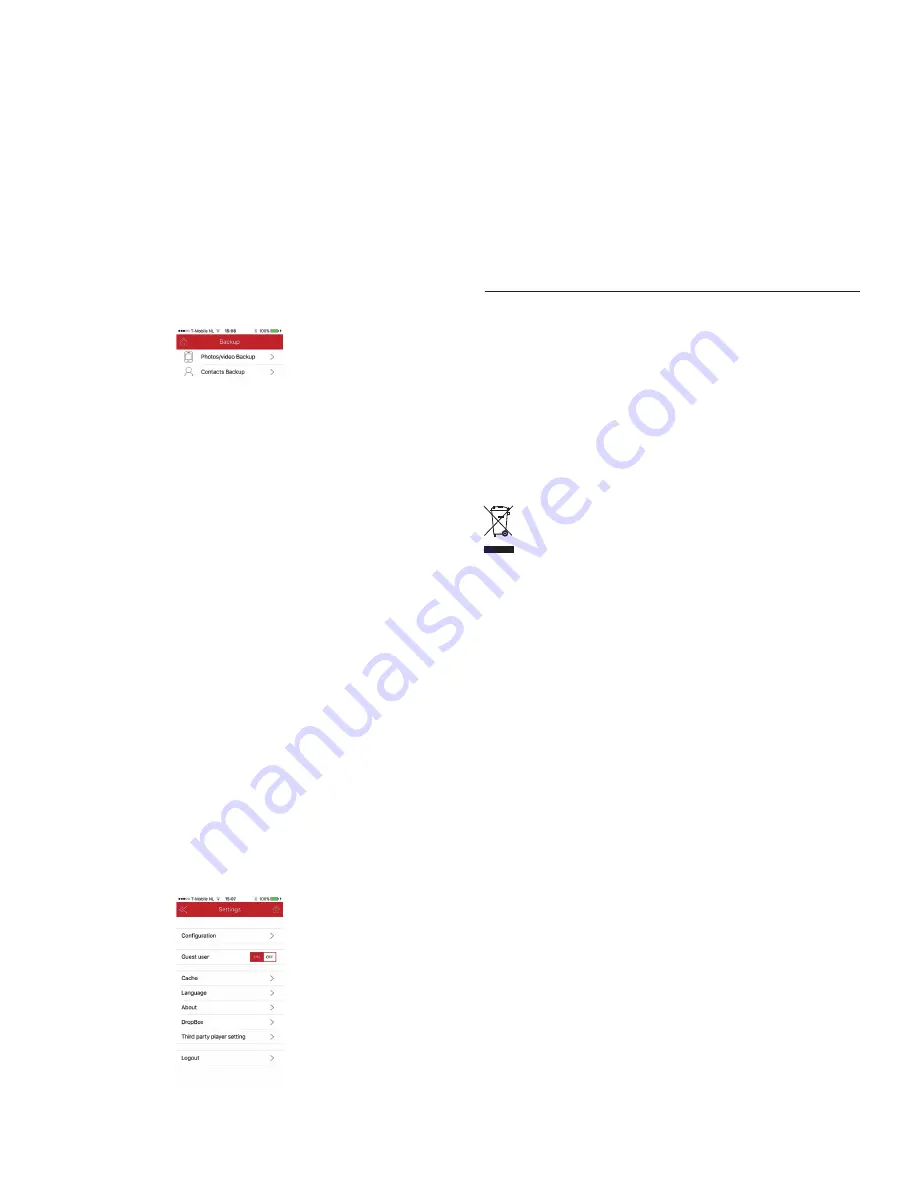
4.8 Simbolo del globo terrestre
La piccola icona col simbolo del mondo nella schermata principale dell'app mostra la connessione
a Internet.
5 Altre funzioni dell'app Stor-N-Go/WIFISD2
5.1 Backup
Clicca sull'icona Backup nella parte inferiore sinistra della schermata principale per effettuare
il backup di foto, video e contatti. La pagina di backup mostrerà due opzioni:
a. Backup foto/video: Selezionare Inizia Backup per effettuare il backup di tutte le foto e i
video del vostro iPad/iPhone su Stor-N-Go (cioè sulla memoria di WIFISD2). Dopo aver
completato il primo backup, tornare alla schermata principale, cliccare su File/Cartelle e
aprire la cartella SDCard1_Volume1 per verificare che la nuova cartella Backup sia stata
creata e che sia stato effettuato correttamente il backup di tutte le foto e i video.
b. Backup contatti: Selezionare Inizia Backup per effettuare il backup dei contatti del vostro
iPad/iPhone su Stor-N-Go. Selezionare Ripristina Backup per ripristinare i contatti sul vostro
iPad/iPhone.
Sia la cartella Backup Contatti sia quella Backup foto/video possono essere trovate nella
cartella SDCard1_Volume1 su File/Cartelle
Nota: Accertarsi di aver effettuato il backup su Stor-N-Go o sul computer prima di cancellarli.
5.2 Access point Wi-Fi e internet pass-through
L'access point Wi-Fi incorporato e la funzione di internet pass-through di WIFISD2 permettono
ai vostri dispositivi mobili di avere una connessione internet attiva mentre accedono ai vostri
documenti e file multimediali. Presupponendo che la vostra rete abbia un router o un access
point Wi-Fi a cui già connettete i vostri dispositivi, seguire i seguenti passaggi per configurare
le impostazioni Internet:
a. Cliccare su Sistema, poi
b. Selezionare Configurazione,
c. Selezionare Impostazioni Internet,
d. Sotto la voce Accesso a Internet, selezionare Accesso wireless,
e. Sotto la voce Configura la rete, selezionare la rete desiderata dalla lista di reti disponibili.
f. Inserire la password per connettere il WIFISD2 al router,
g. È ora possibile utilizzare il WIFISD2 come access point wireless.
Nota: Se viene inserito un cavo di rete nella porta Ethernet, selezionare Accesso tramite
cavo sotto la voce Accesso a Internet.
5.3 Dropbox
Per sincronizzare Stor-N-Go (cioè la memoria su WIFISD2) con il vostro account Dropbox,
seguire i passaggi seguenti:
a. Cliccare su Sistema, poi
b. Selezionare Dropbox,
c. Cliccare sull'icona di Dropbox,
d. Scrivere l'e-mail e la password dell'account Dropbox che si vuole connettere,
e. Una volta connesso a Dropbox, tornare alla schermata principale,
f. Cliccare sull'icona File/Cartelle, Dropbox si troverà nella cartella SDCard1_Volume1.
g. Adesso è possibile trasferire i dati da e su Dropbox.
5.4 Batteria
L'alimentazione del WIFISD2 è data da una batteria integrata da 2600 mAh. La batteria può
anche ricaricare tutti i tipi di dispositivi mobili alimentabili tramite USB. Collegare un dispositivo
mobile tramite un cavo USB (non incluso) alla porta USB A (Output) del WIFISD2 per ricaricarlo.
5.5 Lettore di schede SD
Il WIFISD2 può anche essere usato come lettore esterno di schede SD. Collegare il WIFISD2
(mantenendolo spento) con il cavo Micro USB alla porta USB del computer, inserire una
scheda SD nel WIFISD2 e il computer riconoscerà e visualizzerà la scheda SD sul desktop
del Mac o nel menù Computer di Windows.
Nota: Espellere la scheda SD prima di scollegarla dal computer. In caso contrario si potrebbero
verificare danni alle informazioni presenti in memoria.
Nota: Facciamo del nostro meglio per fornire informazioni accurate e veritiere. Tuttavia, è
possibile che alcuni dei contenuti possano variare a seconda degli aggiornamenti del vostro
dispositivo o dell'app.
Assistenza tecnica
Per l’assistenza tecnica, in Europa, Medio Oriente e Africa contattare il +31 24 373 14 10 inviare una email
a [email protected]. L’assistenza tecnica in Europa, Medio Oriente e Africa è disponibile
dalle 9h00 alle 17h00 (CET), dal Lunedì al Venerdì. In USA, contattare il +1 909 230 6888 o inviare una email
a [email protected].
Garanzia
La Macally Peripherals garantisce che questo prodotto è privo di difetti di sorta, materiali o fabbricazione per la durata del
periodo di garanzia, a decorrere dalla data di acquisto. Qualora il prodotto dovesse risultare difettoso, come vostra unica
riparazione ed obbligo del costruttore, la Macally provvederà a riparare o sostituire il prodotto. La presente garanzia è
esclusiva e limitata al WIFISD2 Macally. La presente garanzia non è applicabile a prodotti che siano stati oggetto di uso
indebito, uso eccessivo, condizioni elettriche o ambientali anomale o qualsiasi altra condizione diversa da ciò che si
considera uso normale. La responsabilitá della Macally Peripherals scaturente dalla presente garanzia e vendita è limitata
al rimborso del prezzo di acquisto. La Macally Peripherals non sarà in alcun caso responsabile per il costo di fornitura
di prodotti o servizi sostitutivi, né per perdite di profitto, né per qualsiasi danno conseguente, incidentale, diretto o indiretto,
qualunque ne sia la fonte, né per qualsiasi teoria di responsabilità scaturente da questa garanzia e vendita. Queste limitazioni
varranno anche nonostante eventuali mancanze di scopo essenziale di qualsiasi riparazione limitata.
Informazioni relative all’ambiente per i clienti residenti nell’Unione Europea
La direttiva europea 2002/96/EC richiede che le apparecchiature contrassegnate con questo simbolo
sul prodotto e/o sull’imballaggio non siano smaltite insieme ai rifi uti urbani non differenziati. Il simbolo
indica che questo prodotto non deve essere smaltito insieme ai normali rifi uti domestici. È responsabilità
del proprietario smaltire sia questi prodotti sia le altre apparecchiature elettriche ed elettroniche mediante
le specifi che strutture di raccolta indicate dal governo o dagli enti pubblici locali. Il corretto smaltimento
ed il riciclaggio aiuteranno a prevenire conseguenze potenzialmente negative per l’ambiente e per la salute dell’essere
umano. Per ricevere informazioni più dettagliate circa lo smaltimento delle vecchie apparecchiature in Vostro possesso,
Vi invitiamo a contattare gli enti pubblici di competenza, il servizio di smaltimento rifi uti o il negozio nel quale avete
acquistato il prodotto.
Conformità alla CE
Il presente prodotto è dotato di marchio CE in conformità ai requisiti delle Direttive vigenti EU (EN 55 022:
CLASS B). Il responsabile della marcatura CE è Teklink Europe B.V. (Macally EMEA), Kerkenbos 10-79F,
6546 BB, Nijmegen, The Netherlands. Una copia della Dichiarazione ufficiale di Conformità può essere
scaricata su richiesta dalla pagina web di Macally: http://www.macally-europe.com.
18
















